AutoCAD2017安装步骤详解
作者:一只团团 •更新时间:2024-04-24 08:24:26
AutoCAD2017作为一款使用性和稳定性都比较出色的设计软件,受到了广泛的欢迎。那么,如何正确地安装AutoCAD2017呢?下面将详细介绍安装步骤,让您轻松上手这款强大的软件。
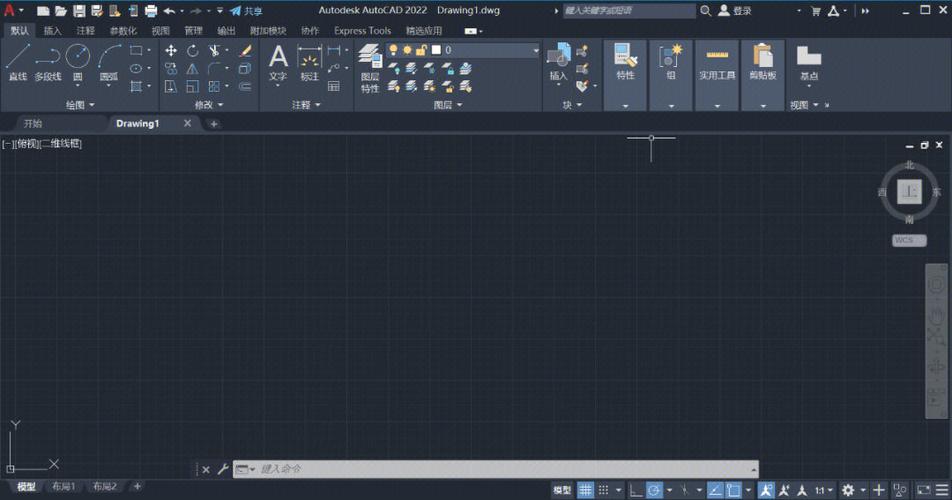
1. 解压安装文件
首先,您需要解压AutoCAD2017的安装文件。找到解压后的文件夹中的应用程序Setup,并打开它,进入安装程序的界面。
2. 运行安装程序
在安装界面中,点击安装按钮来启动安装程序。接着,进入安装许可协议页面,在Autodesk许可及服务协议处选择“我接受”,然后点击下一步按钮进行下一步的安装操作。
3. 配置安装路径
在接下来的步骤中,您需要配置安装路径。点击浏览按钮选择您希望安装AutoCAD2017的路径,然后点击安装按钮开始安装过程。
4. 等待安装完成
AutoCAD2017共有27个产品,安装过程可能需要一些时间。请耐心等待整个安装过程完成。
5. 完成安装
当所有产品安装完成后,界面会显示安装完成。点击“完成”按钮进行最后的操作。
6. 重新启动系统
在点击完成后,系统会提示您必须重新启动系统以使配置修改生效。点击“是”按钮重新启动电脑,这样AutoCAD2017的安装就算完全成功了。
通过以上步骤,您可以顺利地安装AutoCAD2017,享受其带来的设计乐趣和便利。希望本文对您有所帮助!
本文由用户上传,如有侵权请联系删除!

